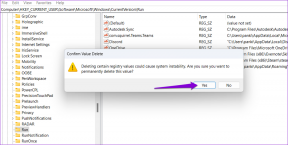Πώς να περιστρέψετε βίντεο στο iPhone
Miscellanea / / April 22, 2022
Οι κάμερες smartphone έχουν προχωρήσει με γρήγορους ρυθμούς τον τελευταίο καιρό. Τώρα έχουμε φακούς περισκοπίου με ζουμ 10Χ, φακούς μικροσκοπίου που μεγεθύνουν μικροσκοπικά αντικείμενα και πορτραίτο για να κάνετε κλικ σε εικόνες που μοιάζουν με DSLR. Ενώ υπάρχουν πολλά τηλέφωνα με πολλαπλές από αυτές τις δυνατότητες, το iPhone συνεχίζει να υπερέχει για τη βιντεοσκόπηση.

Η κάμερα του iPhone θεωρείται ως μια από τις πιο εύχρηστες για την εγγραφή βίντεο. Επίσης, η εφαρμογή Photos του iPhone περιέχει τα βασικά εργαλεία επεξεργασίας βίντεο, όπως η περικοπή του. Επιπλέον, εάν έχετε τραβήξει σε οριζόντιο προσανατολισμό, αλλά αν πιστεύετε ότι θα φαίνεται καλύτερα σε κατακόρυφη λειτουργία, μπορείτε να εξετάσετε το ενδεχόμενο να περιστρέψετε το βίντεο. Και δεν είναι πολύ δύσκολο.
Δείτε πώς μπορείτε να περιστρέψετε βίντεο στο iPhone σας.
Τύποι περιστροφών
Πριν φτάσουμε στο πώς μπορείτε να περιστρέψετε βίντεο στο iPhone σας, είναι σημαντικό να συζητήσουμε τις αναλογίες διαστάσεων. Εάν το εγγεγραμμένο βίντεό σας είναι σε κατακόρυφο προσανατολισμό, η αναλογία διαστάσεων θα είναι 9:16. Από την άλλη πλευρά, εάν το εγγεγραμμένο βίντεο είναι σε οριζόντιο προσανατολισμό, η αναλογία διαστάσεων θα είναι 16:9.

Ο λόγος που αυτό είναι σημαντικό είναι ότι μπορείτε είτε να περιστρέψετε εντελώς το βίντεο ενώ αλλάζετε την αναλογία διαστάσεων είτε να περιστρέψετε τα περιεχόμενα του βίντεο διατηρώντας τον ίδιο λόγο διαστάσεων. Η πρώτη μορφή περιστροφής – η περιστροφή του βίντεο και η αναλογία διαστάσεων – είναι πιο συνηθισμένη. Μπορείτε να το χρησιμοποιήσετε για να ανεβάσετε το βίντεό σας σε συγκεκριμένες πλατφόρμες που εμφανίζουν κάθετα βίντεο όπως το Tik Tok ή Καρούλια Instagram.
Πώς να περιστρέψετε βίντεο στο iPhone σας
Εδώ τα πράγματα γίνονται αληθινά κατά την περιστροφή ενός βίντεο. Να θυμάστε ότι έχετε πάντα την επιλογή να επαναφέρετε όλες τις αλλαγές που κάνατε. Ωστόσο, ελπίζουμε να μην έχετε πατήσει το κουμπί Τέλος πριν από αυτό.
Περιστρεφόμενα βίντεο μαζί με αναλογία διαστάσεων
Η περιστροφή βίντεο και η αναλόγως αλλαγή της αναλογίας διαστάσεων είναι αρκετά απλή και απλή. Μπορεί να γίνει απευθείας από την εφαρμογή Φωτογραφίες στο iOS. Δείτε πώς να το κάνετε.
Βήμα 1: Ανοίξτε την εφαρμογή Φωτογραφίες στο iPhone σας και μεταβείτε στο βίντεο που θέλετε να περιστρέψετε.
Βήμα 2: Πατήστε το κουμπί Επεξεργασία στην κάτω δεξιά πλευρά.

Βήμα 3: Επιλέξτε το εικονίδιο περικοπής στην κάτω δεξιά γωνία.

Βήμα 4: Χρησιμοποιήστε το κουμπί περιστροφής (τετράγωνο με ένα βέλος) στην επάνω αριστερή γωνία για να περιστρέψετε το βίντεο κατά 90 μοίρες. Η περιστροφή γίνεται αριστερόστροφα, γι' αυτό συνεχίστε να πατάτε το κουμπί μέχρι να επιτευχθεί η επιθυμητή γωνία.


Βήμα 5: Μπορείτε επίσης να χρησιμοποιήσετε το κουμπί αναστροφής στην επάνω αριστερή γωνία για να αντικατοπτρίσετε το βίντεο.

Βήμα 6: Αφού κάνετε όλες τις αλλαγές, πατήστε Τέλος. Στη συνέχεια, το iOS θα αποθηκεύσει το βίντεο στην εφαρμογή Φωτογραφίες.

Το βίντεο που χρησιμοποιήσαμε για αυτό το παράδειγμα γυρίστηκε αρχικά σε οριζόντιο προσανατολισμό με λόγο διαστάσεων 16:9. Μετά την περιστροφή του βίντεο σε κατακόρυφη θέση, η αναλογία διαστάσεων άλλαξε σε 9:16. Το κλιπ μπορεί πλέον να μεταφορτωθεί ως κατακόρυφο βίντεο.

Ωστόσο, εάν θέλετε να διατηρήσετε το βίντεο σε οριζόντιο προσανατολισμό αλλά μόνο να περιστρέψετε τα περιεχόμενα, θα χρειαστεί να χρησιμοποιήσετε την επόμενη μέθοδο.
Περιστροφή βίντεο ενώ διατηρείται η ίδια αναλογία διαστάσεων
Η περιστροφή βίντεο με διατήρηση της ίδιας αναλογίας διαστάσεων δεν μπορεί να γίνει μέσω της εφαρμογής Φωτογραφίες. Για αυτό, θα χρειαστεί να λάβουμε βοήθεια από την εφαρμογή iMovie. Ενώ είναι προφορτωμένο στο iPhone σας, μπορείτε να το εγκαταστήσετε ξανά εάν το έχετε αφαιρέσει.
Αποκτήστε το iMovie για iPhone
Βήμα 1: Ανοίξτε την εφαρμογή iMovie στο iPhone σας.
Βήμα 2: Επιλέξτε την επιλογή Ταινία στην ενότητα Έναρξη νέου έργου.
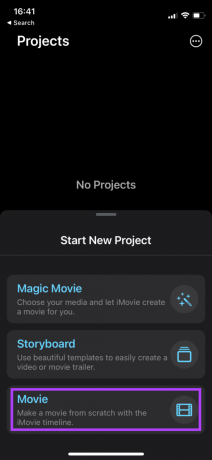
Βήμα 3: Από τη λίστα των μέσων, επιλέξτε το βίντεο που θέλετε να στείλετε.

Βήμα 4: Επιλέξτε την επιλογή Δημιουργία ταινίας στο κάτω μέρος.
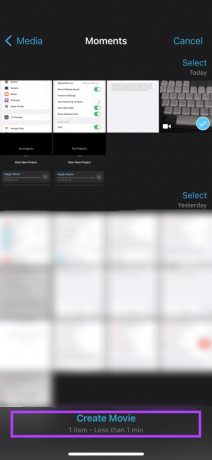
Το βίντεο θα εμφανιστεί στην εφαρμογή iMovie με ένα χρονοδιάγραμμα κατά πλαίσιο στο κάτω μισό.
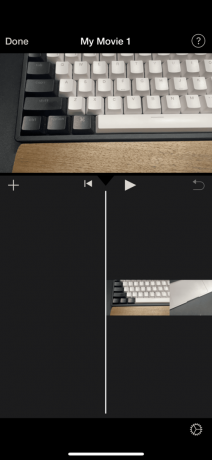
Βήμα 5: Πατήστε στη γραμμή χρόνου για να επιλέξετε το βίντεο.

Βήμα 6: Τοποθετήστε δύο δάχτυλα στην οθόνη στο τμήμα όπου εμφανίζεται η προεπισκόπηση βίντεο. Στρίψτε τα δάχτυλά σας προς την κατεύθυνση προς την οποία θέλετε να περιστρέψετε το βίντεο.

Βήμα 7: Θα δείτε ένα εικονίδιο περιστροφής να εμφανίζεται όταν το κάνετε αυτό. Αφήστε τα δάχτυλά σας μόλις το δείτε.
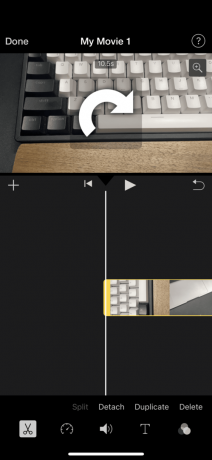
Αν και αυτό θα περιστρέψει την προεπισκόπηση του βίντεο, δεν θα εμφανίζεται στην ίδια αναλογία διαστάσεων με το αρχικό κλιπ. Ευτυχώς, μπορείς να το αλλάξεις.

Βήμα 8: Επιλέξτε το μικρό μεγεθυντικό φακό στην επάνω δεξιά γωνία της προεπισκόπησης βίντεο για να ενεργοποιήσετε το Pinch to zoom.

Βήμα 9: Σφίξτε τα δάχτυλά σας προς τα έξω για να κάνετε μεγέθυνση στο κλιπ. Κάντε μεγέθυνση μέχρι να εμφανιστεί η περιοχή που επιθυμείτε.
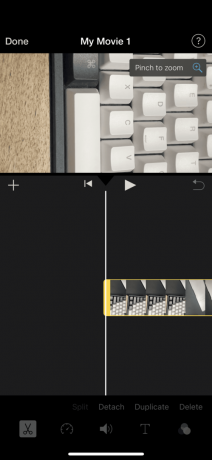
Βήμα 10: Πατήστε Τέλος στην επάνω αριστερή γωνία.

Το iOS θα χρειαστεί ένα ή δύο δευτερόλεπτα για να αποθηκεύσει το βίντεο και θα το εμφανίσει με προεπιλεγμένο τίτλο όπως η ταινία μου 1. Μπορείτε να πατήσετε το κουμπί Επεξεργασία και να το αλλάξετε.
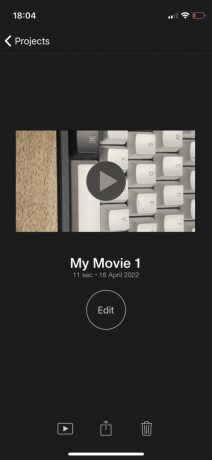
Βήμα 11: Πατήστε στο εικονίδιο Κοινή χρήση στο κάτω μέρος.
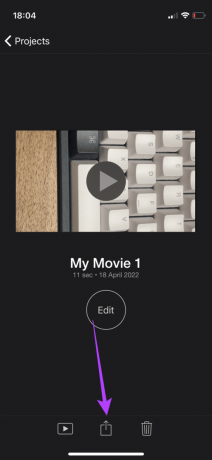
Βήμα 12: Επιλέξτε Αποθήκευση βίντεο.
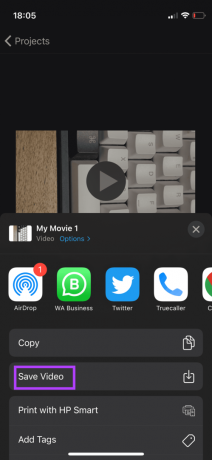
Περιμένετε να γίνει εξαγωγή του βίντεο. Όταν ολοκληρωθεί η διαδικασία, επιλέξτε OK στο μήνυμα.
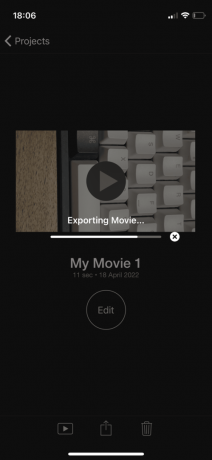
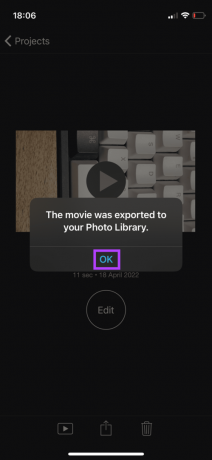
Ανοίξτε την εφαρμογή Φωτογραφίες και μεταβείτε στο αποθηκευμένο βίντεο. Θα δείτε ότι ενώ τα περιεχόμενα του βίντεο έχουν περιστραφεί, το βίντεο εξακολουθεί να είναι σε οριζόντιο προσανατολισμό με αναλογία διαστάσεων 16:9.
Περιστρέψτε τα βίντεο και μοιραστείτε τα εύκολα
Μπορείτε να περιστρέψετε βίντεο στο iPhone σας ανάλογα με το πώς θέλετε να το κάνετε και για ποιο σκοπό. Με την κατανάλωση περιεχομένου να αυξάνεται, οι βασικές δεξιότητες επεξεργασίας βίντεο, όπως η περιστροφή βίντεο, είναι πάντα καλές, ειδικά σε μια συσκευή όπως το iPhone που έχετε παντού μαζί σας.
Τελευταία ενημέρωση στις 21 Απριλίου 2022
Το παραπάνω άρθρο μπορεί να περιέχει συνδέσμους συνεργατών που βοηθούν στην υποστήριξη της Guiding Tech. Ωστόσο, δεν επηρεάζει τη συντακτική μας ακεραιότητα. Το περιεχόμενο παραμένει αμερόληπτο και αυθεντικό.